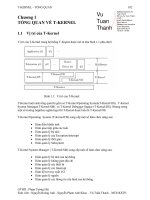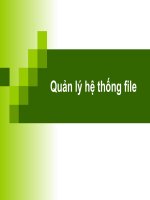Giáo án bài giảng: Công nghệ thông tin về các thủ thuật trong windows 7 (Full)
Bạn đang xem bản rút gọn của tài liệu. Xem và tải ngay bản đầy đủ của tài liệu tại đây (750.79 KB, 26 trang )
Tổng hợp thủ thu ậ t Windows 7
Topic này sẽ là nơi tạp hợp những thủ thuật, mẹo vặt trong Windows 7 , nhằm giúp cho mọi người
có thề cùng nhau vọc Windows 7 . Mong mọi người nếu có thủ thuật nào thì cùng chia sẻ cho mọi
người nhen .
Thiết lâp lại Taskbar trong W indows 7 giống như Visa /XP
Không giống như nhũng phiên bản hệ điều hành trước , Windows 7 sử dụng icon trên Taskbar thay
vì sử dụng text trên Taskbar .Nếu bạn muốn tìm lại một taskbar giống như nhũng phiên bản
Windows trước thì bạn làm như sau :
Text trên Taskbar nghĩa là : khi bạn mở một cửa sổ úng dụng trên Desktop , thì nó sẽ hiển thị một
khung hình chữ nhật (hoặc có thể là hình vuông tùy bạn tùy chỉnh trong Registry) ứng dụng của
chính nó trên Taskbar và ngay trên khung đó có ghi tên của úng dụng đó .
Các bước thực hiện trên Windows 7 như sau :
1. Click chuột phải vào Taskbar chọn Properties .
2. Trong tab Taskbar, bạn chú ý mục Taskbar appearance và trong mục này , bạn sẽ thấy có một
button lựa chọn Taskbar buttons, bạn chọn là Never Combine :
( Taskbar and Start Menu Properties Send Feedback Ì _ ^ ị T
Taskbar start Menu Toolbars
Taskbar appearance
V Lock the taskbar
Auto-hide the taskbar
Use small icons
Taskbar location on screen:
Taskbar buttons:
Notification area
Customize which icons and notifications appear in the
notification area.
Bottom
•
Never combine
▼
Customize
Desktop Preview
Temporarily minimize open windows when you place your mouse on
the far end of the taskbar.
J Use Desktop Preview
How do I customize the taskbar?
OK
Cancel
Apply
3. Click O K và tận hưởng thành quả của mình (coi thêm hình demo)
Trước khi chuyển:
Sau khi chuyền :
ấ
Calculator
Have tun !
Đươc cảm ơn 63 lẩn tai 34 bài viết.
Tẳĩ Hetcafe Tảĩ phần mèm hữu ích C D Hu'óng dẫn sủ' dung Hetcafe
Trả lòi có trích dán
Q Trả lò i không trích dẫn © Chia sẻ bài uiét cho ban bè
tranchaucang
Xem hổ sơ
Gửi nhắn tin tới tranchaucana
Tìm bài aủí bới tranchaucana
m
Tin khác cùng chuyên mục HÊ ĐIẾU HANH DANH CHO PHỒN
A J
Môt thắc mắc nhó!!!!!!!!!!!!!!!! Tư vặn Môt thắc mắc nhỏ!!!!!!!!!!!!!!!!* * ^ Tư vấn
Cấu Hình Mây Và ạiá cả Giúp Tôi!!!*4%* cấu Hình Máv Và ạiá cả Giúp Tôi!!!<*Q«^ _
làm phủng nét có " ĂN KHÕN.£ _VẬY_QÁc" làm phòng nét cỏ " Ặ.N KHÔNG VẬY .CÁC
bán nick fifa đâv^ p » bán nick fifa dav<M3> _
#2
J18-07-2009, 08:29 AM
tranchaucang Q-JỖJ
• ••••*••• Thành viên nhiệt tình
Thành viên thứ: 13406
L
Tham g a ngày: 26-06-2008
Bài gủĩ: 133
Gửi tin nhắn
Các bài viết đã aúi
Các chủ đề đã bắt đáu.
Gỡ bỏ m ục Send Feedback trong Windows 7 :
Send Feedback |“ itZ3 Il B Wfd2m\
p I
formation about yo/r computer
Itimate
2008 Microsoft Corporation,
rved.
ể â 1
■
r
Thủ thuật này sử dụng bằng việc can thiệp vào Registry mà ko dùng phần mềm h ỗ trợ . Các bước
lầm như sau .
1. Vào Start > Gõ Regedit rùi enter đề truy cập vào registry
2. Vào khóa HKEY_CURRENT_USER\Control Panel\Desktop > tìm "FeedbackToolEnabled",
nhấp đúp vào nó rồi đổi giá trị dword từ 3 thành 0. Xong
3. Log-off và log-on để hưởng thành quả !
Lưu ý : Để đảm bảo thành công 100% , bạn nên tắt UAC đi trước khi thục hiện .
thay đ ổi n ộ i dung bở i: tranchaucang, 18-07-2009 lú c 08:51 AM.
Đươc cảm ơn 63 lẩn tại 34 bài viết.
Tải Metcafe Tải phằn m èm hihi ích C D Htróng dẫn sỏ’ dụng Netcafe
Q Trà lời có trích dẫn
Trả lòi không trích đẫn © Chia sẻ bài uiét cho ban bè
tranchaucang
Xem hổ sơ
Gửi nhắn tin tới tranchaucana
Tìm bài gủi bửi tranchaucang
The Following 2 Users Say Thank You to tranchaucang For This Useful Post:
netbhp (06-08-2009), seudaudo81 (01-09-2009)
#3
—Í18-07-200?
tranchaucang 0”^ J
• •••••••• Thành viên nhiệt tình
Thành viên thứ: 13406
L
Tham gia ngày: 26-06-2008
Bài gửi: 133
Gửi tin nhắn
Các bài viết đã gửi
Các chủ đề đã bắt đáu.
Có một tip khá hay, đó là W7 cho phép tắt cửa sổ preview khi trỏ chuột vào icon trên taskbar
bằng cách nhấn chuột giữa, giông vối đóng tab trình duyệt
! , Deze afbeelding is verkleind. Klik op deze balk om de volledige afbeelding te bekijken. De origínele afbeelding is 675x258 en 33KB.
Đươc cảm ơn 63 lần tai 34 bài viết.
Tải Hetcafe Tải phần m èm hữu ích □ ữ Hu'ÓTig dan sù’ dụng Metcafe
Q Trà lò i có trích dẫn
© Trả lòi không trích dẫn
0
Chia sè bài uiét cho ban bè
tranchaucang
Xem hỗ sơ
Gửi nhắn tin tới tranchaucana
Tìm bài aủi bởi tranchaucana
#4
—i 18-07-2009, 08:34 AM
Tham g a ngày: 26-06-2008
Bài gửi: 133
Gủi tin nhắn
Các bài viết đã aủi
L
Các chủ đề đã bẳt đáu.
Kích hoạt 5 giao diện (theme) siêu ẩn trong Windows 7 beta 1
Mặc định , Windows 7 chỉ cho hiển thị một vài theme trong Customization , tuy nhiên , còn một vài
theme nữa sẽ tự động bị ẩn đ i, những theme bị ẩn đi khi chúng ta chọn mặc định Region là
những quốc gia ngoài nhũng quốc gia sau :
Trích:
Australia, Canada, Great Britain, United States and South Africa
Điều này có nghĩa là , nếu như bạn chọn Region (trong màn hình setup ) là 1 trong số 5 quốc gia
trên thì bạn sẽ được thưởng thức đầy đủ tất cả nhũng theme mà Windows 7 có . Điều này là sao
nhỉ ? Có thề , đây ià một chiêu "khóa" mới của Microsoft đối với người dùng .
Đây là 5 theme mặc định mà những máy nào chọn Region không thuộc 5 quốc gia trên sẽ có , và
chỉ có 5 theme này :
Windows Themes (5)
Để active lại nhũng theme đã bị ẩn đ i, chúng ta có thể làm như sau :
1. Mở Windows Explorer lên ( My Computer đó ).
2. Vào Organize > Folder and Seach Options > Chọn tab View.
3. Bỏ chọn trước dòng sau : Hide protected operating system files (Recommended) > Click
Yes khi có thông báo yêu cẳu xác nhận hiện ra .
4. Click OK trong cửa sổ Folder Options , và Link tới thư mục sau :
Trích:
C:\Windows\Globalization\MCT
5. Tại đây , bạn sẽ nhìn thấy 5 folder có cấu trúc nhưsau : MCT-XX(với XX là AU, CA, GB, us, or
ZA). Nó chinh lầ 5 toder chỉ dành cho 5 quốc gia mà đã nói ở trẽn .
Một chú ý ở đây là những theme trong các folder này là giống nhau .
Bây giờ bạn hãy vào tùng folder và chọn theme mà mình muốn active lên .
6. Trong mỗi folder dạn MCT-XX trên, có 1 folder tên Theme , bạn hãy vào folder này và double
click vào file xx.them e đó để active theme đó lên .
7. Sau khi làm xong bước 6 , theme bạn chọn sẽ được active , và khi này nó sẽ được lun lại vào
Personalizaion của bạn .
8. Vào Folder Options , và chọn lại Hide protected operating system files (Recommended) để
ần lai thư mục ở bước 5 đi (iàrri ngược lại với bước 5 nêu trên).
Thành quả của bạn :
Windows Themes (9)
s 3 - S ’
Chúc các bạn thành công !
ĐƯƠC cả m ơ n 63 lẳn tai 34 bài viết.
TaiHetcafe (Çji Tải phàn m ềm hữu ích C L 3 Hvóng dẫn sả1 dụng Hetcafe
Trà lò i có trích dẫn
Trả lòi khóng trích dẫn Q Chia sẻ bài viét cho ban bè
tranchaucang
Xem hồ sơ
Gửi nhắn tin tới tranchaucana
Tìm bài aủi bởi tranchaucana
#5
-J 18-07-2009, 08:37 AM
tranchaucana
Tham g a ngày: 26-06-2008
Bài gủĩ: 133
Gủl tin nhắn
Thành viên thứ: 13406
Các bài viết đã aủi
Các chu đế đã bất đầu.
L
Những phím tát hay nhất trong Windows 7
Windows 7 ra đời với nhiều cải tiến giúp công việc của bạn được thực hiện trơn tru hơn và tiện lợi
hơn. Hệ thống hotkey cũng đã được “lên đời” theo. Sau đây là một vài phím tắt ung ý nhất của tôi
trong Windows 7, giúp việc thao tác thuận tiện hơn bao giờ hết và tiết kiệm đựơc hàng khối thời
gian! Tất nhiên nhung tổ hợp phím “cổ lề s ĩ’ có từ thời XP sẽ không được giới thiệu ở đây (dù rất
hay).
Windows Logo+T: Duyệt giữa các úng dụng trên thanh taskbar.
Windows Logo+Spacebar: “Xem thử’ desktop của bạn.
Windows Logo+X: Khởi chạy Windows Mobility Center
Ỉ3I Windows M obility Center
1 ^ j J '
* 5 ^ ~ l
__
LI ^ 98% available ^
- Mute (pluyyed in, not . rfS j W ird e ii off
'I'9 charging)
Display
brightness
Brightness
No display
connected
-ID
- 0 -
Volume
Power saver
Battery Status
Turn wireless on
No sync
partnerships
Connect display Sync settings
External Display Sync Center
t e i Not presenting
%
I
1 ^ # *
Turn on
Presentation Settings
Windows Logo+Left/Right: Thu cửa sổ về nữa trái/phải màn hình
• Windows Logo+Up/Down: Phóng to/thu nhỏ cửa sổ hiện tại.
• Windows Logo+Home: Thu nhỏ toàn bộ cửa sổ ng oạ i trừ cửa sổ hiện tại.
• Windows logo +P: Chọn chế độ hiển thị.
Duplicate Extend Projector only
* ■ ■ ■
• Windows logo+number: Chuyền đến ứng dụng trên taskbar theo số thứ tự tương ứng.
ứng dụng se tự khởi chạy nếu chưa đựơc khơi chạy.
• Shift+Windows logo+number: Khởi chạy một úng dụng trên taskbar theo số thứ tự
tương ứng, cơ mà muốn khởi chạy ứng dụng thứ 10 thì lam thế nào nhỉ ? :/
• A lt+ W ind o w s lo g o + n u m b e r: "Bưng" Jump List của úng dụng trên taskbar theo số thứ tự
tương ứng.
Computer only
"T Windows7_Tips_Tricks_4thEdit.pdf
Windows7-Tips-3rdEd.pdf
Windows7_Tips_lstEd.PDF
Adobe Acrobat 9 Pro Extended
Unpin this program from taskbar
• Và cuói cùng, tổ hợp phím yêu thích mà ngày nào tôi cũng nhấn là Ctrl+Shift+N: sẽ
giúp bạn thoát khỏi kiep nạn phải kích chuột phải hoặc “let” chuột đến nút “New Folder”
để tạo một Folder mới.
W ildlife.wmv
Đươc cảm ơn 63 lán tai 34 bài viết.
Tải Hetcafe Tải phàn m èm hữu ích L D Huóng dẫn sù' dụng Hetcafe
o Trả lò i có trích dẫn
© Trả lòi khóng trích dẫn © Chia sẻ bài viểt cho ban bè
tranchaucang
Xem hổ sơ
Gửi nhắn tin tới tran ch au c ang
Tìm bài gửi bởi tranchaucanq
#6
-J 18-07-2009, 08:39 AM
tranchaucang 0_ẫJ Bamfr 133 ày: 26'06'2008
Thành viên nhiệt tinh Gửi tin nhan
• !•(••••• Các bài viết đã qủi
• • • • • Thành viên thứ 13406 Các chủ đề đã bắt đáu.
L- Lấy lại pasword đã quên cho HomeGroup
Lấy lại pasword đã quên cho HomeGroup
Bạn đã cài đặt Homegroup để phục vụ cho việc chia sẻ file trong mạng (LAN ) và đặt
password , nhưng ngạt một n ỗ i, tự dừng hôm nay bạn quên béng đi password đó .Làm
sao giờ ? Không lẽ bó tay . Hãy làm theo cách sau, không những bạn có thể xem lại chính
xác password cũ là gì mà còn có thể thay thế lại passwod m ớ i.
Các bước làm như sau :
1. Click vào nút Windows Orb ( start Button ) > Chọn Control Panel > chọn All Control Panel
Items trong cửa sổ Control Panel.
Adjust your computer's settings
Click on a cstegcr, or us« the Search box to find tasks quickly
System and Security
Review your cem puttf t status
Back up your computer
Fwid and fix problems
User Accounts and Family Safety
ỉỊỹ Add or remcvt user accounts
Set up p i ' ç r t i l ç ç fit r ç li fo r a n y U ier
Network and Internet
Vie* network status and tasks
Set up snaring virth a homegroup
Appearance and Personalization
Change the theme
Cb-jnge desfctcp back grcvftd
Adjust screen resolution
Clock, language, and Region
Change keyboards cr cth tr '«put methods
Ctonge d splay language
Connect to a projector
Adjust cornmcnty used m obi'itv Sittings
Ease of Access
L« Windows suggest settings
Optimize visual display
Programs
Uninstall t prcgrjrn
1 All Control Panel items
2. Chọn HomeGroup .
3. Bạn nhìn xuống phần other homegroup actions
Để tìm lại password hiện tại ( cái mà bạn đang quên đó ):
Bạn Click vào View or print the homegroup password
O t h e r j ia jx if g rn i ip »ctÚ M í
^'^y'v'iew or print the homegroup password
V Change the password
Leave the homegroup
Change advanced sharing settings
Khi này , password của HomeGroup sẽ được hiển thị ra cho bạn thấy :
View and print your homegroup password
Password for the homegroup on
your network:
tiếp tục vào :Change the password
Changing the homegroup password will disconnect everyone
Ị M ike sure <11 homegroup computers are on and ate not »sl«p or hibernating when you
change the password. A fte r you change the password, imm ediately go to each homegroup
Computer and ty p t »he nevu paffw ott).
E6fQ9UU3ur
Để set lại password mới :
Bạn click vào mục :Change the password:
Other homegroup actions
Sf'View or print the hom egroup password
Leave the homegroup
Change advanced sharing settings
Don't change the password
Và , khi này bạn tiến hành change lại password mới cho mình
Type a new password for your homegroup
Type your own password or use this one:
aMlvd4bb3c p t ]
Cuối cùng , click vào nút Change password để tiến hành thay đổi password .
Đươc cảm ơn 63 lẩn tai 34 bài viết.
Tải Hetcafe « Tải phần mèm hiki ích L D Huóng dan sú' dung Hetcafe
Trả lò i có trích dần
o Trả lòi khống trích dẫn © Chia sẻ bài viết cho ban bè
tranchaucang
Xem hổ sơ
Gửi nhắn tin tới tranchaucang
Tim bài gửi bởi tranchaucang
Chúng tôi muốn gửi lời cảm ơn tới
tranchaucang:
nhunạtamxinh (24-08-2009)
#7
J18-07-2009, 08:43 AM
;;;;;;;; ; tranchaucangQ jg ]
Thành viên nhiệt tinh
Thành viên thú: 13406
L
Lấy lại biểu tượng ShowDesktop của Windows XP trong Windows 7
Windows 7 mang lại cho chúng ta nhiều sự cải tiến hơn , đáng chú ý là bộ dạng icon đã được
cách tân hóa phần nào đó trông bắt mắt hơn . Tuy nhiên , việc này ko phải vơi ai cũng là tố t, bởi
mới quá cũng gây ra không ít khó khăn cho chính người dùng .
ơ đ â y chúng la hãy chú ý tới biểu tượng Show Desklop thường Ihấy trên Wndows XP . Chúng ta
đã thấy nó quen rồ i, hôm nay lên Win7 , tự dung nó bị thay đ ổ i, vậy bây giờ làm sao làm cho cái
mới ở Windows 7 nó giống với cái cũ ỏ Windows XP nhỉ ? Cùng khám phá và làm nhé các bạn :
Các bước thực hiện như sau :
1. Tạo 1 thư mục với tên tùy ý trong một ổ nào đó ( ví dụ ổ E :).
Tham g a ngày: 26-06-2008
Bài gủĩ: 133
Gùi tin nhắn
Các bài viết đã gửi
Các chu đe đã bất đáu.
2. Mở notepad lên , chép đoạn code sau vào :
Trích:
[Shell]
Command=2
lconFile=explorer.exe,3
[T askbar]
Command=ToggleDesktop
Lưu lại với tên "Show Desktop.scf" ( có cả 2 dấu đóng và mở ngoặc kép nhen ).
Nếu ng ại, bạn có thể download file "Show Desktop.scf" tại đây rồi giải nén vào ổ E: :
Trích:
%20Desktop.zip
3. Bây giờ , click chuột phải vào Taskbar và chọn Toolbars -> New Toolbar
Toolbars ►
Address
Cascade windows
Links
Show windows stacked
Tablet PC Input Panel
Show windows side by side
Desktop
Show the desktop New Toolbar
Start Task Manager
-
V Lock the taskbar
Properties
0
E i f -III 4»
05:43 PM
Tue 13 Jan
Khi một hộp thoại hiện ra yêu cầu bạn link tới 1 thư mục hay file nào đó thì bạn hãy link tới thư
mục mà bạn vừa tạo ở bươc 1 trên .
4. Sau bước 3 , ngay lập tức folder đó (bạn tạo ở bước 1) sẽ được thêm vào Taskbar.
5. Unlock Taskbar bằng cách click chuột phải vào Taskbar chọn Lock the taskbar
Toolbars ►
Cascade windows
Show windows stacked
Show windows side by side
Show the desktop
Start Task Manager
V Lock the taskbar
Properties
6. Khi này , bạn sẽ thấy 1 thanh dọc để giúp bạn kéo giãn khung chiều dài của taskbar
( Placeholder).
7. Click chuột phải vào Placeholder và bò chọn trước tùy chọn Show Title và Show Text
_________________________________ I
_
s
View
►
Open Folder
V Show T ext
V Show Title
Close Toolbar
Toolbars
►
Cascade windows
Show windows stacked
Show windows side by side
Show the desktop
Start Task Manager
Lock the taskbar
Properties
v ■ ■
Tue 13 Jan
8. Nếu bạn muốn tăng thêm kích cỡ của icon , thì click chuột phải vào Placeholder chọn View
Large Icons
Large Icons
V Small Icons
6 pm.
View
Open Folder
Show T ext
Show Title
Close Toolbar
Toolbars
Cascade windows
Show windows stacked
Show windows side by side
Show the desktop
Start Task Manager
Lock the taskbar
Properties
E ip III 4>)
T u e l3 Jan
9. Kéo và thả toolbar này vào taskbar bên trái để giữ cho icon này thường trục ở taskbar như
thường thấ y.
10. Thực hiện tương tự như bước 5 để khóa Taskbar lạ i. Và tận hưởng thành quả của mình :
*3
L
fz
9
Chúc các bạn thành công !
Đơức cảm ơn 63 lán tai 34 bài viết.
Tải Metcafe Tẩi phàn m èm hữu ích C D Hu'ông dan sủ dung Hetcafe
Trả lò i có trích dẫn
© Trả lò i khóng trích dẫn © Chia sẻ bài viét cho ban bè
tranchaucang
Xem hổ sơ
Gửi nhắn tin tới tranchaucana
Tìm bài gửi bài tranchaucana
Chúng tôi muốn gửi lời cảm ơn tái tranchaucang:
nhungtamxinh Í24-08-2009Ì
#8
J18-07-2009, ***
tranchaucang C>_ẫJ
Thành viên thứ: 13406
Tham gia ngày: 26-06-2008
Bài gửi: 133
Gửi tin nhắn
Các bài viết đã aửi
Các chủ đé đã bắt đầu.
L
Tăng tốc độ hiển thị thum bnail
Windows 7 Taskbar sẽ hiển thị chươno trình đang chạy qua một cửa sổ thumbnail nhỏ ngay
phía trên khung định hình của chương trình đó dươi Taskbar. Đ e tăng tốc độ hiền thị thumbnal
này , chúng ta có th ể làm như sau :
1. Vào Start > n hập regedit rồi bấ m enter để vào registry
2. Vào khóa HKEY CURRENT USER\Control Panel\Mouse > tìm value MouseHoverTime .
nhấn đúp vào nó, chỉnh về = 0
3. Khởi động lại máy là xong ( Hoặc bạn chỉ cần stop và khởi động lại process Explorer.exe
trong Taskmanager).
Đươc cảm ơn 63 lắn tai 34 bài viết.
Tải Hetcafe Tài phan m èm hfru ích í Ị f Huóng dẫn sử dung Hetcaíe
Trả lò i có trích dần
Trả lò i khòng trích dẫn Chia sẻ bài uiét cho ban bè
tranchaucang
Xem hố sơ
Gửi nhắn tin tới tranchaucana
Tìm bài aủi bởi tranchaucana
Chúng tôi muốn gửi lời cảm ơn tới
tranchaucang:
nhunqtamxinh (24-08-2009Ì
#9
J18-07-2009, 08:53 AM
Tham g a ngày: 26-06-2008
Bài gủi: 133
Gửi tin nhắn
tranchaucana
Các bài viết đã aủi
Các chu đế đã bắt đẩu.
Thành viên thứ: 13406
Vô hiệu hóa hệ thống cảnh báo trong Windows 7
Tương tự như Vista (và XP) Windows 7 sẽ cảnh báo bạn bằng những pop-up balloon nếu firewall,
anti-virus hay auto-updates không ở trạng thái active. Bài này sẽ hướng dẫn bạn các bước để
tắt các pop-úp cảnh báo đó đi.
Find an antivirus program online * x
Windows did not find an antivirus program on this
computer. Click to find a program online.
- fx w
.
in
PM
1/22/2009
1. Bật Control Panel. Tại phần System and Security, chọn Review your computer's status.
l ' o . & M t â à l
í ► Control Panel ►
- [♦ * I l
p I
Adjust your computer's settings
Clkk on a category or use the Search box to find tasks quickly,
^ ^ y s te m and Security C J
your c omputff's s ta tu v ^
Find and fa problems
User Accounts and Family
Safety
Add or remove user accounts
^ Set up parental controls for eny
< f c .
Network and Internet
View network status and tasks
Choose homegroup and sharing
optonv
Hardware and Sound
V»ew devices and pnnters
Add a device
Connect lo a projector
Adjust commonly used mobility
settings
Programs
UnrmiaM a program
i#
Appearance and
Personalization
Change the theme
Change desktop background
Adjust screen resolution
Clock. Language, and
Region
Change keyboards or othef input
methods
Change display language
Ease of Access
Let Wmdows suggest settings
Optirmre visual display
All Control Panel Items
2. Tại menu bên trái, chọn Change Action Center settings.
k jg>
^ « System and s«unty » Acttoo Center
-ỊVíp
II s&rrch Control Panel
— p~
Q Control Partd Home
Change Action Center settings
User A U kw « C~"Uw* »citings
View «chived messages
View performance information
Review recent messages and resolve problems
Action Cent« h»i đ íttctíđ 00» 0« more issues fof you »0 revi*».
Security
V
1 Virus protection (Important)
S I vVmdows did net f*nd ântrvirui software on
i l thrt computer.
| h | Turn cff meswgeî ềbvơl vuirf prctcct>on
find a program online
S<M required t »
Sc9f\ now
Window* Defender needs to seen your computer.
Maintenance
V
tf you don! see your problem listed, try one of these:
Troubleshooting
find and fw problems
Recovery
Restore your
computer to en
t t r i t t t tìm«
3. Bây giờ bỏ chọn nhũng thông báo mà bạn không muốn nhận trong phần Securtiy messages
và Maintenance settings.
«« Change Action Center setting*
Sean
ntroi Pt3ne(
Turn messages on or off
For ea<h selected item wtH che<k for problem» and vend you « mes**9e *f problems are found.
Ho.v d c f, A ttw n i.en<i / 0 £ y for rtobknv.:
Security messages
V Windows Update
✓ Internet security iittin y ,
J Network firewall
Maintenance m«wg«
/ W indow Backup
J Windows Troubleshooting
Related settings
Customer Experience Improvement Program settings
Problem reporttfvg settings
Windows Update letting*
V Spy*.» re #nd related protection
V ] ƯJ«f Account Control
Q Virus protection
ỹ Check fo# updates
OK Cancel
4. Sau đó, nhấn OK. sẽ không còn bất kì một popup cảnh báo nào mỗi khi bạn disable firewall
hoặc dùng một trình anti-virus mà Windows 7 không biết
^ « Change Action Center settings Secrrrh Contrat Ponei
P
Turn messages on or off
For each selected item, Windows wiH check for problems and send you a message if problems are found.
tto-fo.C -ft.aiSn Çglte, .t-frtik f.g[ jrgfclgrrvj;
Security messages
J Windows Update
| Internet security settings
Network firewall
Maintenance messages
Windows Backup
| Windows Troubleshooting
Spyware and related protection
y User Account Control
Virus protection
/ Check for updates
Related settings
Customer Experience Improvement Program settings
Problem reporting settings
Windows Update setting«
I OK | C «k H
Qu'Oc cam on 63 Ian tai 34 bài viê't.
Tài Hetcafe Tai phan m èm hii u ich C D Huông dan sù1 dung Hetcafe
© T rà lô î c 6 t r ic h da n
o Trà loi khong trich dàn © Chia sè bài uiét cho ban bè
tranchaucang
Xem hô sa
Gui nhân tin tôi tranchaucang
l im bài qui beti tranchaucang
Chung tôi muôn gui loi câm on toi tranchaucang:
nhunatamxinh (24-08-2009)
#10
J18-07-2009, 08:55 AM
tranchaucang Q &]
Thánh viên nhiệt tinh
Thành viên th ứ 13406
L
Tham gia ngày: 26-06-2008
Bài gửi: 133
Gủi tin nhắn
Các bài viết đã gửi
Các chu đề đã bat đáu.
Disable hoàn toàn Windows Defender trong Windows 7
Mặc dù là công cụ được MS quảng cáo là khá tốt trong việc bảo vệ bạn trước nhũng nguy cơ
malware , nhưng khi đí vào thực tế , Windows Defender lại bị người sử dụng chê là khá có và
không khả th i. Tuy nhiên , việc tắt (disable ) WD không phải là vấn để 1 hay 2 là làm được ( tắt
ở đây là tắt hoàn toàn chứ ko phải là tạm thời qua service của WD trong Task Manager). Cách
làm như sau :
1. Bạn mở trình TaskManager lên ( dùng tổ hợp phím Ctrl + Alt + D el), và chuyển qua tab
Services , tại đây , bạn hãy chú ý có một service là WinDefend đang chạy , nó chính là Windows
Defender mả chúng ta đang nói nãy giờ đó .
* Windows Task Manager
1 o J l d l ) - i-è ^ l
File Options View Help
Appkatxxis Processes Services Performance ị Netv.orkng ị Users
Name PID Description Status Group
W32Tme
Windows Time
Stopped i-ocalServce
wbengne Bkxk Level Badou Stopped
N/A
WbioSrvc Windows Btometr
Stopped WbioSvcGr
wcncsvc
1884
Wndows Connec Running LocalSerwc
WcsPkjglrtService Wndows Color S
Stopped wcssve
WdiServiceHost
908
Diagnostic Servtc Running LocalSerwce
WdiSystemHost 780
Diagnostic Syste Running .ocalSyste
WebOent
WebCtent Stopped
LocalSefwce
W eave
Wndows Event
Stopped NetworlcSe
ivercptsupoort
Prot^em Reports
Stopped netsves
WerSvc
Wndows Error R Stopped
WerSvcGroup
( WriBefiend
19C8 Wndows Defender R irw ng secsvcs
WnHttpAutoProxySvc 90S
WnHTTPWebPr
Rinrang localService
Wnmgmt
80S Windows Manag
R im ing
netsves
WnRM Wndows Remote Stopped NetworkSe
wlansvc
WLAN AotoConfig
Stopped
LocalSyste
wmiApSfv
WMI Performanc Stopped
N/A
\ Services. ■■ I
Processes: 38 CPU Usage: 0% Physical Memory; 43%
bước này để xác nhận rằng WD đang chạy trên máy bạn .
2. Click vào Start, gõ vào khung Search , từ khóa : defender và chọn lựa chọn Windows
Defender như trong hình .
3. Chọn menu Tools trong cửa sổ giao diện của WD
. "V Home ^ Scan ; * Hfitor* Q fooH ^ »
Protection »9» m M g g » »nd potantxầy uow n ttd toftwwre
_____________
I
Yov h#v«r»'l U i9 rn td y our rom p vtc« n 0 d tyv («commend lh<* yo u u ty iW * to K * * your
(C«nfvtr* mcH 4#y
S talin
L ề ứ U ă ể t N M M M b k
S c trt tc h td u i*
O W y « found ÌOO A M í Q v * k K * n )
R M ft-tamt P»c<*c1»c»v
On
A n tapyw«fe deítnrtH Xtt. Ve»»o n ỉ 5 1 J0O6.O created on ¿>19/2009 J t 5:47 PM
4. Chọn Options trong phần mục Settings
ra
r «nd po*cnb«fly unvwnctd softwjr*
Tools and Settings
4 P«rr<NC Of rester« ic H fu rt ttilt H t i
‘ ■* prevented <rom running.
W » ó o *^ Deểgnd«* A'
G«t n v x r tooh io d w
ir4ofĩn ềỊto< ì o r à n t
*j/^k j0'0,
and J
'Oicft SfyNct
the o n lin c i C f im y fX t) that h
4IVJ sto p sp yv»ve Ifrfe cticfw
c tios e n n o t to
¿mit:
to d» te irỂ0rm«e»0f ' Of* fn t b M ft
5. Trong menu thanh bên trái bạn chọn Administrator như hình
6. Bỏ dấu check trc tùy chọn : Use this program và nhấn Save
h c i* i * ^ 1 Hrttory Q Took •
Protccbon Md*M tpywere «nd po«cffh«fly umwMKad sotftuure
Options
Aulenutk KafWMftg
DcfaA«ctK>n4
Re*í-t>m« F*oUctK>fl
f «luđ«d H n *nd fcAim
i«lu<Jed file t>p«*
A iK *r<rd
Ute ths P'ogfjm
l th» pt o yr t m WI# «le i <4 user« rf nry * »« e< ofher pct«nt>*»r
unwanted icftwKe Kttwph tc run c* ■mWl * 0 * 0 on tKs comptAer
CMp^ry cttmj fr©*n *4 vn*n of th« compvrtfr
A>tfn the Mftirtg n en. r*Trt p«ogrtm m l «to« )-ou to tM th« htotory Allow'd Kami, and
Qu*f«nt*s«d Itcmt ft cm «■ uWi. Itm t f t hiddtn by dalMft to p«o»#<t utK pnvftcy.
7. Click Yes để chấp nhận trong cửa sổ UAC hiện ra :
User Account Control
0 Do you want to allow the following program from an
unknown publisher to make changes to this computer?
Program name: MSASCui.exe
Publisher Unknown
File origin: Hard drive on this computer
v Show details
Help me decide
Yes No
C h ange w h e n the se n o tific a tio n s appear
8. Bây giờ , WD đã bị disable , nếu bạn muốn Enable thì chọn vào link Click here to turn it on
Windows Defender
K H
This program is turned off
If you are using another program that checks for harmful or unwanted
software, use the Action Center to check that program's status.
If you would like to use this program, dick here to turn it on.
Close
9 . Kiềm tra lại thành quả trong TaskManager: